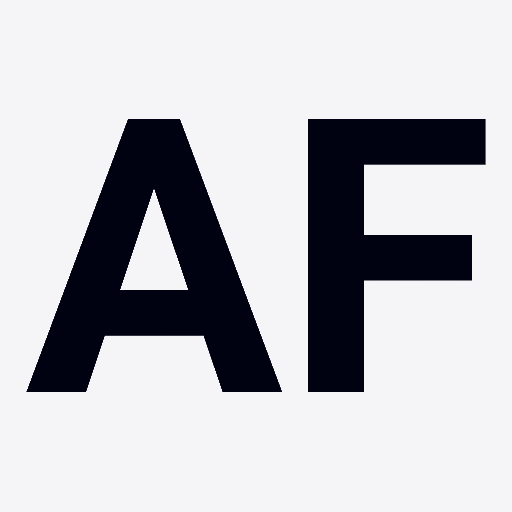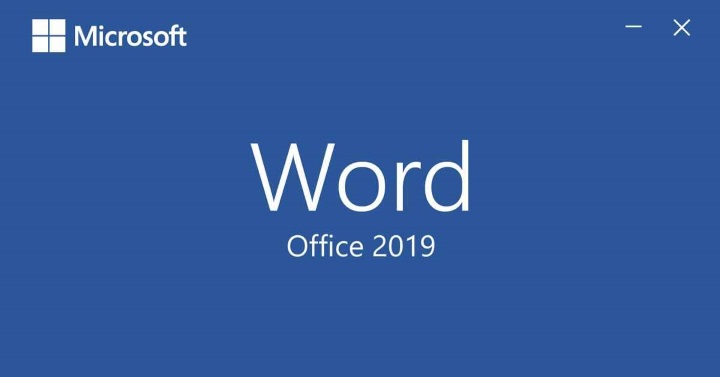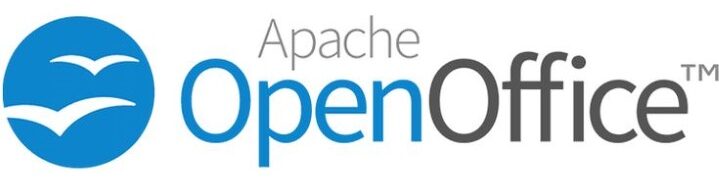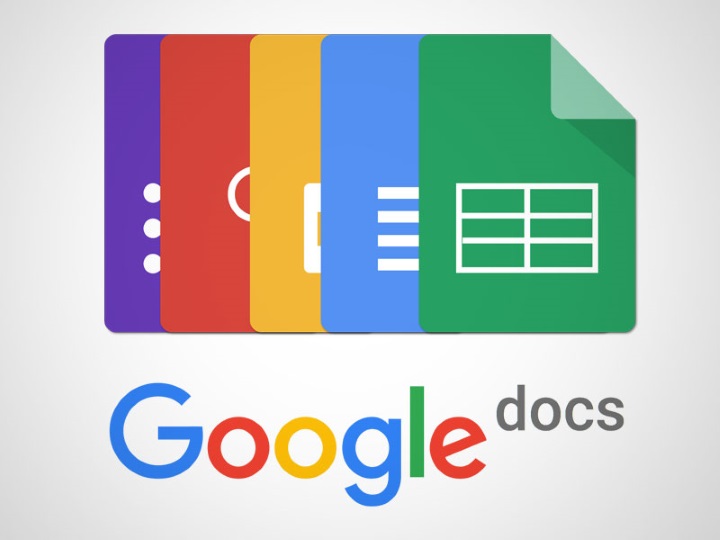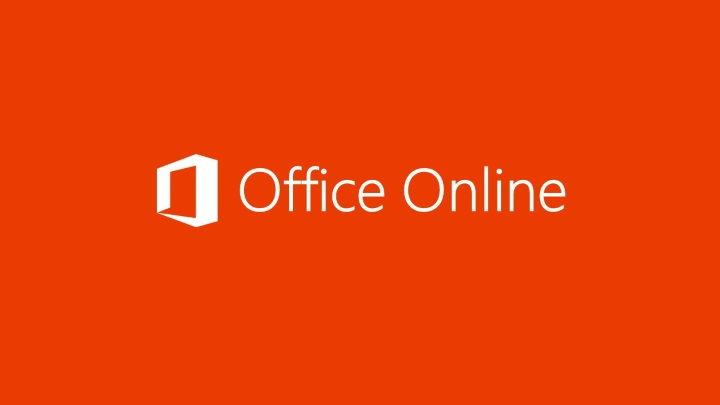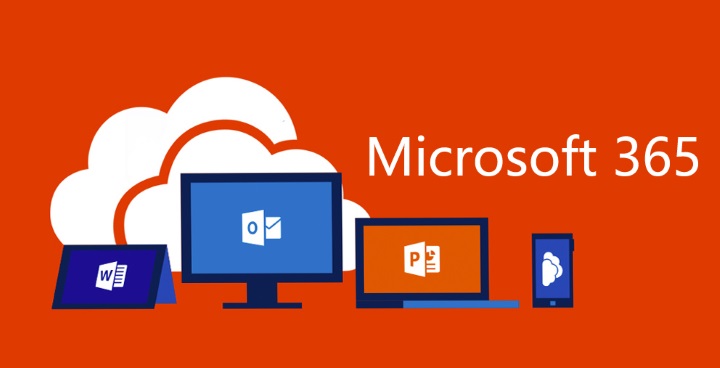Приветствую, дорогие читатели. На связи Аксель Фоули!
Сегодня мы поговорим про офисные программы, главным образом — про текстовые редакторы. Как выглядит современный редактор Microsoft Word, что он умеет?
Что вообще полезного появилось в последних версиях Microsoft Office? Давайте рассмотрим в деталях наиболее важные функции этого редактора. Конечно же, я расскажу и про то, как пользоваться «Вордом» не только для набора текста, а также взглянем на самые популярные и бесплатные альтернативы.
Что нового в Word 2019
https://office-apps.net/microsoft-word/551-word-2019.html
Будучи одной из самых почтенных офисных программ (первый прототип вышел в 1983 году!), Microsoft Word привык быть если не монополистом, то очень крупным игроком на рынке текстовых редакторов. Но одного лишь громкого имени недостаточно, чтобы быть популярным.
Пакет программ Microsoft Office обновляется примерно раз в три года. Каждая новая версия обладает ориентировочным сроком жизни в 10 лет (после чего «Майкрософт» обычно прекращает её поддержку). Так, поддержка Microsoft Word 2016 истекает в 2023 году, и доступ к онлайн-функциям в этой версии будет закрыт. Для внедрения новых возможностей используется онлайн-платформа Microsoft 365, предоставляющая также доступ к офисным программам через подписку.
- Расширенный функционал text-to-speech
Последние версии редактора имеют встроенный аудиопроигрыватель — простенький, но умеющий распознавать текст и проговаривать его вслух. Эта функция будет особенно полезна при изучении языка или проверке текста на ошибки. Word 2019 имеет новый «учебный» режим, позволяющий подсвечивать отдельные слова и строки во время чтения. - Встроенный переводчик
Переводить выделенный текст можно было и в предыдущих версиях, но лишь последняя версия «Ворда» предлагает пользователям полноценный автоматизированный переводчик — с толковым словарём в довесок. - Режим фокусировки
Удивительно, но эта простейшая функция стала полностью доступна лишь c 2019-м «офисом». Режим убирает с экрана всевозможные меню, оставляя вас один на один с текстом на листе. Выйти из него можно при помощи клавиши Esc. - Система «упоминаний»
Теперь при коллективной работе можно отсылать уведомления своим коллегам — с помощью обращения вида @имя_пользователя. Здесь эта функция дополнительно интегрирована с Microsoft Outlook, получая быстрый доступ к почтовым контактам. - «Ночной режим»
Ещё одна давно ожидаемая, при этом удивительно простая и полезная функция — замена светлого фона документов на более спокойный тёмно-серый или чёрный.
А что вообще сейчас позволяет Word
Называть «Ворд» текстовым редактором не вполне корректно: это текстовый процессор — программа, предназначенная для вёрстки, обработки и распознавания текстов.
Пройдёмся по всем основным её функциям — расскажем и о том, что этой программой можно делать хорошо, и о том, что лучше оставить другим, более специализированным программам.
- Работать с текстом
Кроме всем известных выделения жирным, курсивом и подчёркивания, «Ворд» предлагает быстрый доступ к самым распространённым стилям оформления страниц и заголовков, а также возможность создать свой дизайн страницы. - Чертить таблицы
Для создания небольших таблиц есть простенькая «рисовалка», позволяющая быстро нарисовать таблицу нужного размера. Совсем маленькие таблицы можно рисовать виртуальным «карандашиком», для более объёмных больше подойдёт пункт меню «Вставка», позволяющий точно ввести количество строк и столбцов.
Учтите, что это чисто декоративные таблицы: для расчётов они не подойдут. К счастью, там же есть возможность импортировать электронную таблицу Excel. - Писать формулы
Редактор формул доступен в меню «Вставка». Здесь можно как написать свою формулу с нуля, так и воспользоваться готовыми шаблонами, подставив в них нужные данные. Для работы с каждой формулой открывается интерактивное окошко, данные в котором можно редактировать по двойному щелчку. - Рисовать картинки и графики
Несложный редактор изображений, находящийся всё в том же полезнейшем меню «Вставка», позволяет быстро создать геометрическую фигуру, иконку или график, а если их качество вполне справедливо вас не устроит (всё-таки Word — не графический редактор!), в документ можно добавить любую готовую картинку на ваш вкус. - Работать вместе
«Редакторские» вкладки позволяют оставлять комментарии на страницах, не внося никаких изменений в оригинальный текст. Автор при этом может принимать или отвергать правки и сравнивать разные версии документов. - Проверять данные в интернете
Последние версии Microsoft Word, начиная с Office 2016, имеют надстройку, позволяющую искать информацию в «Википедии» и копировать цитаты оттуда. Также есть возможность искать и вставлять видео с YouTube. Соответствующие кнопки находятся на вкладке «Вставка».
Какие есть бесплатные альтернативы
Программы пакета Microsoft Office распространяются двумя способами:
- Единоразовой продажей комплектов «годичной» сборки (Office 2013, 2016, 2019 и т.п.);
- Подпиской на онлайн-сервис Microsoft 365, дающий доступ ко всем офисным программам и самым свежим функциям этих программ в реальном времени.
Но можно ли как-то пользоваться всем этим бесплатно?
Практически — да! Рассмотрим ниже самые популярные бесплатные офисные программы.
Apache OpenOffice
https://www.openoffice.org
Популярен в офисной обстановке или на совсем старых компьютерах.
+
- Абсолютно бесплатен.
- Обладает мощным редактором формул.
- Обновления выходят где-то раз в год.
—
- Проблемы совместимости с Microsoft Word (один и тот же документ эти две программы практически наверняка увидят чуть по-разному).
- Пока что не умеет сохранять документы в формате .docx, используемом во всех новых версиях Microsoft Word.
LibreOffice
https://www.libreoffice.org
+
- Версия OpenOffice, свободно работающая с форматом .docx.
- Обновляется не в пример чаще.
- Имеет отдельный интерфейс для построения диаграмм.
Google Docs
https://www.google.ru/intl/ru/docs/about
Продукт Google, в целом созданный полностью по образу Word, но обладающий более лёгким интерфейсом. Доступен любому с почтовым ящиком Gmail.
+
- Правильно понимает как формат Microsoft Word .docx, так и формат OpenOffice .odt.
—
- Зависимость от работы серверов Google.
- Необходимость постоянного доступа в интернет во время работы.
Office Online
https://www.microsoft.com/ru-ru/microsoft-365/free-office-online-for-the-web
Минималистичная версия Word
+
- Вполне удобен, чтобы набрать простенький текст.
—
- Очень ограниченный функционал.
Доступна всем желающим после регистрации на сайте Microsoft.
Microsoft 365
https://yandex.ru/support/webmaster/troubleshooting.html
Если вы студент или преподаватель, вы можете получить бесплатный доступ к сервису подписки на офисные программы по партнерской программе Microsoft.
Заключение
Надеюсь, этот материал помог вам разобраться в основных функциях Microsoft Word и выбрать текстовый процессор именно под ваши нужды. Может быть, вы знаете кого-то, кому он может помочь научиться чему-то новому?
Делитесь статьёй со своими друзьями — она будет интересной и для «чайников» и для профессионалов.
С уважением Аксель Фоули.